Cara membuat fail audio anda lebih kuat menggunakan keberanian secara percuma
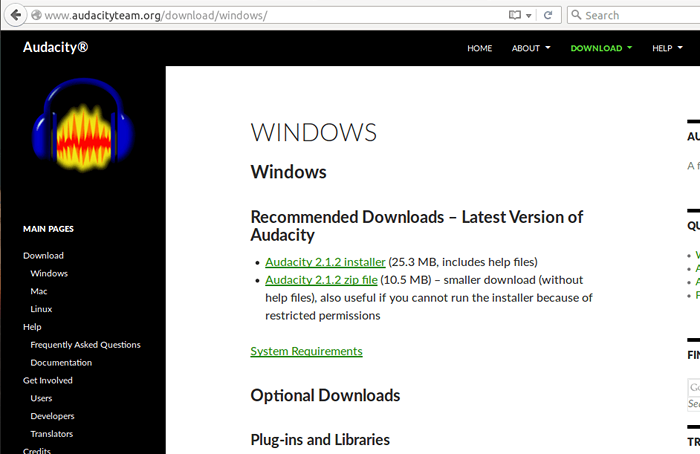
- 2076
- 197
- Don Will
Menonton atau mendengar audio atau video volum rendah sangat mengecewakan.Terdapat banyak alat dalam talian dan luar talian yang boleh digunakan untuk menjadikan audio lebih kuat. Mp3 lebih kuat, keberanian dan lain -lain adalah beberapa di antara mereka. Di sini kita akan membincangkan keberanian yang merupakan alat luar talian untuk perkara yang sama.
Audacity adalah alat pihak ketiga yang disokong pada Linux dan juga Platform Windows. Ia boleh didapati secara percuma di laman web rasminya.
Juga Baca: - Cara Memperbaiki Isu Volume Audio di Windows -10
Tidak seperti alat dalam talian seperti mp3 lebih kuat, kelebihan keberanian adalah bahawa kita dapat meningkatkan audio bahagian tertentu trek dan bukannya keseluruhan klip audio atau video. Pertama, mari kita lihat prosedur muat turunnya dan kemudian bekerja.
i.Muat turun
Klik di sini untuk pergi ke halaman muat turun.
Klik pada pautan dan muat turun fail zip. Ekstrak dan jalankan .fail exe untuk dipasang.Sebaik sahaja pemasangan selesai, anda boleh menggunakan Audacity dengan segera dengan mengklik pada pintasan yang dibuat di desktop.Sekiranya jalan pintas anda belum dibuat maka buat satu dengan mengklik kanan pada desktop dan buat pintasan untuk keberanian dengan melayari fail.
ii.Bekerja
Semoga anda mempunyai keberanian anda bersedia untuk dijalankan.Sekarang buka keberanian, anda akan mendapat tetingkap seperti berikut.
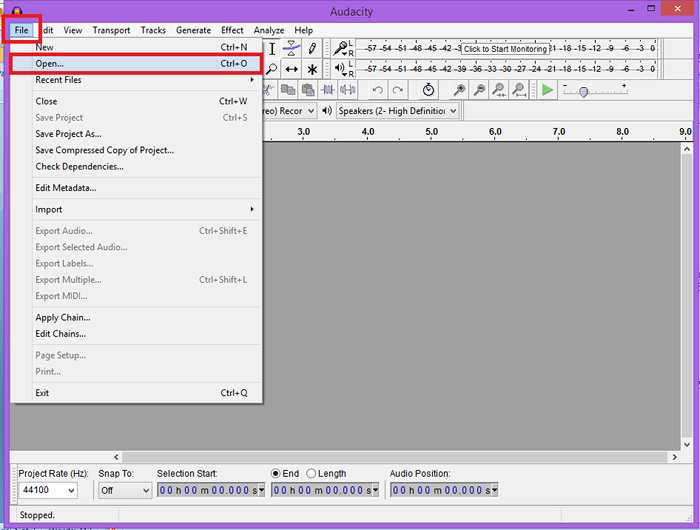 Muatkan fail audio
Muatkan fail audio Muatkan fail audio yang ingin anda edit. Anda boleh melakukannya dengan membuka fail -> buka -> pilih fail. Bahagian biru trek menunjukkan kandungan audio. Sekiranya anda tidak mahu meningkatkan jumlah keseluruhan trek, pilih bahagian yang diperlukan dengan mengklik dan menyeret di kawasan biru yang ditunjukkan dalam tetingkap. Jika tidak, tiada pemilihan khusus diperlukan. Program ini akan mempertimbangkan keseluruhan trek sebagai fail yang akan diedit.
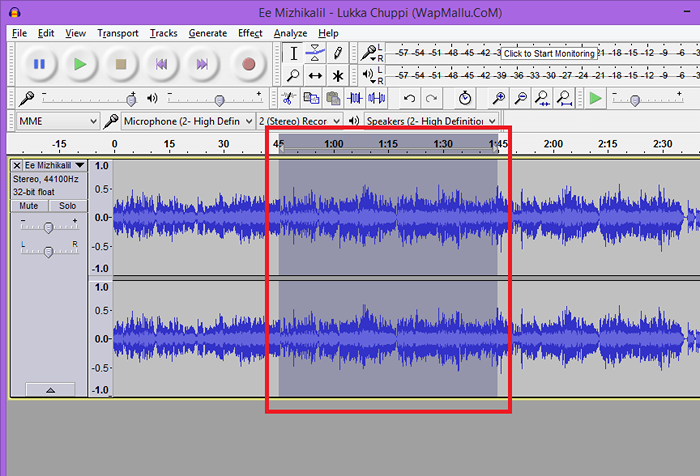 Pilih bahagian trek untuk penyuntingan
Pilih bahagian trek untuk penyuntingan Setelah anda membuat pemilihan, klik pada pilihan 'kesan' dalam bar alat dan pilih 'amplifikasi' dari senarai yang muncul.
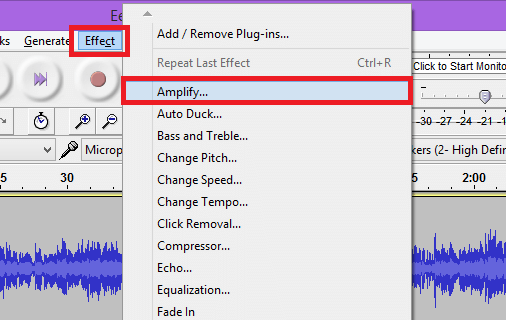 Pilihan menguatkan
Pilihan menguatkan Maka gelangsar boleh digunakan untuk menyesuaikan jumlah penguatan yang anda perlukan.
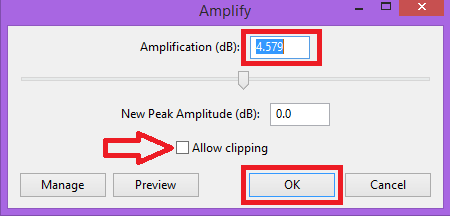 Tetingkap penguat audio
Tetingkap penguat audio Sila ambil perhatian bahawa penguatan diukur dalam desibel (db).Periksa kotak semak 'Benarkan kliping' dan klik OK untuk membuat perubahan.
Juga, ambil perhatian bahawa keberanian bukan sahaja untuk meningkatkan jumlah fail audio. Ia memberikan banyak ciri selain daripada itu untuk mengedit fail audio. Mengeluarkan bunyi, memotong dan menggabungkan audio dan lain -lain hanya beberapa di antara mereka.
- « Microsoft melancarkan sokongan lanjutan untuk Microsoft Edge
- Cara mencari slaid PowerPoint mana yang lebih besar »

